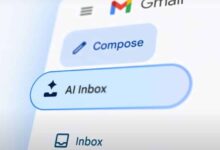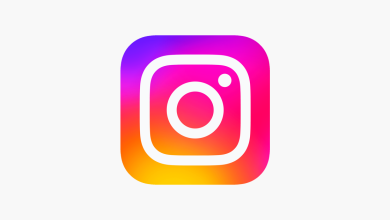كيفية جعل Gboard يتطابق تلقائيًا مع الوضع المظلم في نظام أندرويد

يعد إعداد الوضع المظلم على جهاز أندرويد أمرًا سهلاً، ولكن التأكد من توافق لوحة مفاتيح Gboard مع تفضيلاتك للجوانب الفاتحة أو الداكنة يتطلب المزيد من العمل اليدوي، وإذا كنت تريد أن يتغير لون لوحة المفاتيح عندما يتغير مظهر أندرويد في وقت معين من اليوم، تصبح العملية فوضوية بعض الشيء.
لماذا قامت آبل بتحذير مالكي حواسيب ماك بوك بشأن استخدام غطاء الكاميرا؟
الحل يكون بالحصول على Gboard بيتا بالطبع، ولكن قبل أن نصل إلى ذلك، دعنا نتحدث عن سبب رغبتك في تثبيته على جهازك الذي يعمل بنظام أندرويد في المقام الأول.
: “حتى الآن يتبع Gboard مظهر النظام فقط إذا لم تكن قد قمت بتخصيص مظهر لوحة المفاتيح مطلقًا، حيث إن إضافة حدود حول المفاتيح من شأنه أن يمنع التطبيق من التبديل بين المظاهر”.
استغرقت جوجل كل هذا الوقت الطويل لإيجاد طريقة للدمج بين مظهر نظام أندرويد ومظهر GBoard وللحصول على هذه الميزة الجديدة، ستحتاج أولاً إلى التسجيل في الإصدار التجريبي من لوحة مفاتيح Gboard.
بمجرد الدخول، انتظر بضع دقائق، ثم قم بتحديث تطبيق GBoard. كما ستحتاج إلى استخدام الإصدار (9.6.4.320679808) كحد أدنى؛ حيث يمكنك التحقق من إصدارك في قائمة متجر جوجل بلاي للتطبيق. وإذا كنت لا تريد مطابقة جميع هذه الأرقام، فما عليك سوى البحث عن كلمة (تجريبي) في مكان ما من رقم الإصدار.
ستحتاج إلى فتح إعدادات GBoard، من خلال البحث عن رمز (الترس) كلما كنت تستخدم لوحة المفاتيح لكتابة رسالة، ومن هناك انقر على (السمة). وإذا كنت محظوظًا، فسترى ثلاثة سمات جديدة: النظام التلقائي و الضوء الافتراضي والوضع المظلم.
يدعم تطبيق Gboard ملفات (GIF) والرموز التعبيرية ويتيح لك إجراء بحث في جوجل مباشرة من لوحة المفاتيح كما يتيح استخدام ترجمة جوجل. يمكن تلخيص عملية التحول إلى Gboard بيتا في نظام أندرويد إلى بضع خطوات، يمكنك معرفتها من خلال زيارة الموضوع على الرابط المرفق.